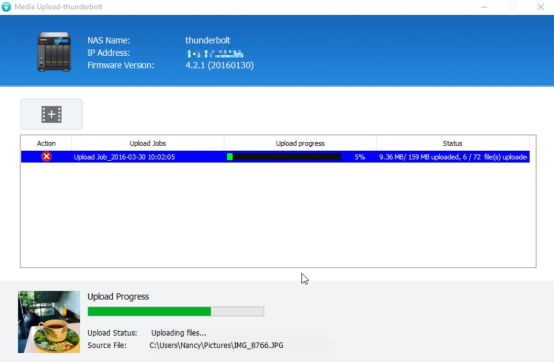Salvar fotos de um cartão exFAT SD para um QNAP NAS usando uma VM do Windows?
exFAT é um sistema de arquivo proprietário da Microsoft, que é atualmente suportado pelo QNAP NAS. No entanto, usando a Virtualization Station, você pode criar uma baseados na máquina virtual (VM) Windows que pode ler e salvar o conteúdo de um cartão exFAT SD em seu NAS.
É necessário um leitor de cartão SD USB (vendido separadamente) e um QNAP NAS que ofereça suporte a Virtualization Station. Se você já tem uma VM com Windows configurado no seu NAS, então comece "Conectando o cartão exFAT SD ao NAS".
- Configuração do Virtualization Station
- Criar a VM
- Instalar o Windows na VM
- Conectar o cartão exFAT SD no NAS
- Utilize Qfinder Pro na VM para copiar as fotos
Configuração do Virtualization Station
-
Virtualization Station deve ser instalado no App Center.

-
O arquivo ISO do Windows deve ser salvo na pasta "Pública" (este é o caminho padrão para Virtualization Station - outra pasta padrão pode ser definida quando inicializar o Virtualization Station.)

Criar a VM
-
Abra o Virtualization Station.
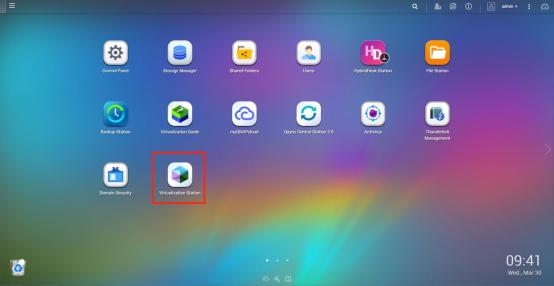
-
Clique em "Criar VM".

-
Clique em "Criar VM Personalizada".
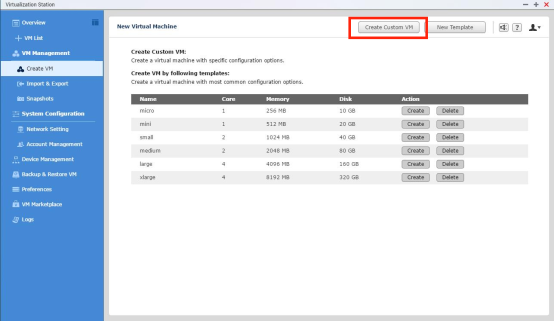
-
Insira as informações necessárias para criar a VM. Atribuir pelo menos 2GB de RAM é recomendado para a VM. Clique no ícone de pasta ao lado de "Imagem de CD" para selecionar o arquivo ISO.

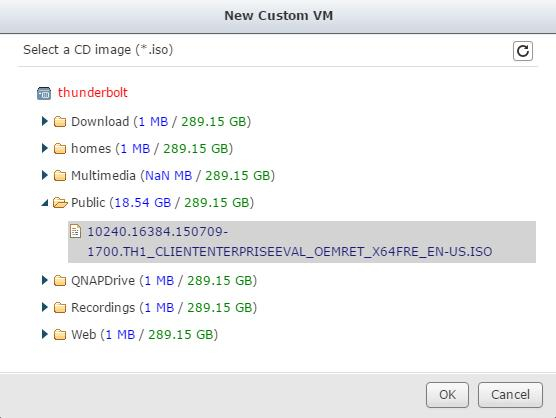
Instalar o Windows na VM
-
Selecione a máquina virtual na “Lista de VM", inicie a máquina virtual e clique em "Console".

-
Agora você deve passar pelo processo de instalação do Windows até a VM está pronta para usar.

Conectar o cartão exFAT SD no NAS
-
Insira seu cartão SD no leitor de cartão SD e encaixe-o no NAS. No Virtualization Station, clique em "Conectar Dispositivo USB" para selecionar o leitor de cartão SD para usar na VM.
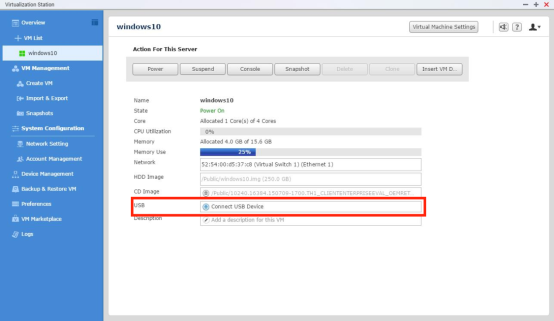
-
Você deve ser capaz de acessar o cartão SD na VM usando o File Explorer.

Utilize Qfinder Pro na VM para copiar as fotos
-
Na VM, baixe e instale o Qfinder Pro de www.qnap.com.


-
O Qfinder Pro irá procurar automaticamente o QNAP NAS na rede. Encontre seu NAS e clique em "Carregamento de mídia".
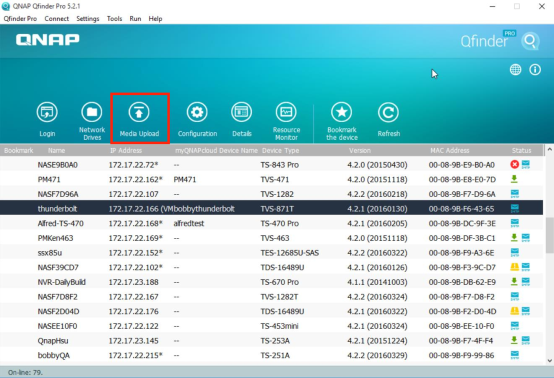
-
Faça login usando seu nome de usuário e senha.

-
Clique em "Criar trabalho de carregamento de mídia".
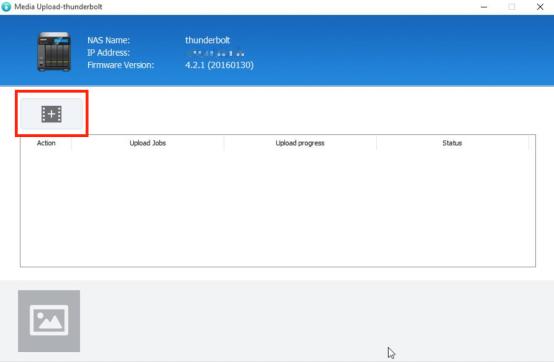
-
Selecione "Adicionar pasta" ou "Adicionar arquivo" dependendo de suas necessidades. Usando "Adicionar arquivo" como um exemplo, você será capaz de selecionar os arquivos que você deseja salvar.
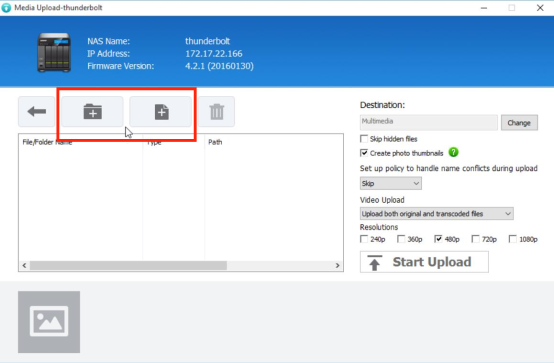
-
Clique em “Iniciar carregamento”.

-
Qfinder Pro irá copiar os arquivos para o NAS do cartão SD.